win10放大镜的快捷键是什么 win10打开放大镜的快捷键介绍
我看到最近有很多朋友在问小编win10放大镜的快捷键是什么,昨天我也去看了下,因为感觉这个功能在视频教学中或者是感觉电脑中的字体等内容太小等要用到的地方还是很多的。小编这就为大家带来了win10打开放大镜的快捷键介绍,不清楚的朋友快来系统城了解下吧。

win10放大镜的快捷键是什么
1、在电脑开始菜单栏中点击【设置】选项。
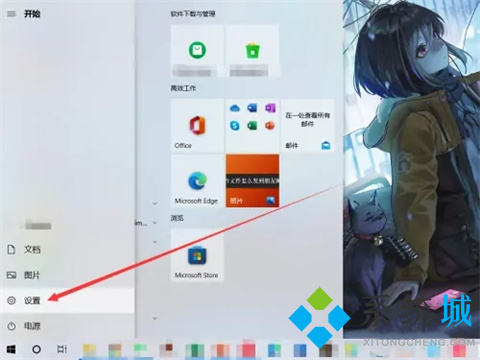
2、在Windows设置面板中选择【轻松使用】,点击进入。
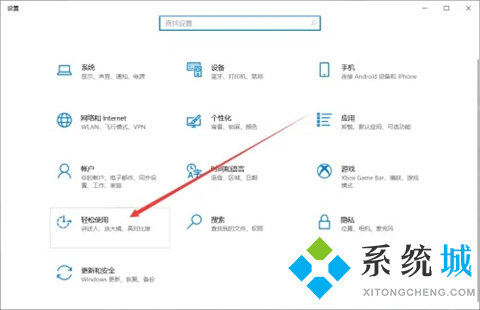
3、在使用设置中点击左侧【放大镜】。
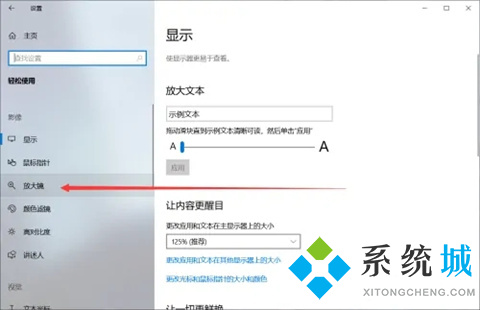
4、在打开的界面中即可看到win10放大镜的快捷键是win+加号。
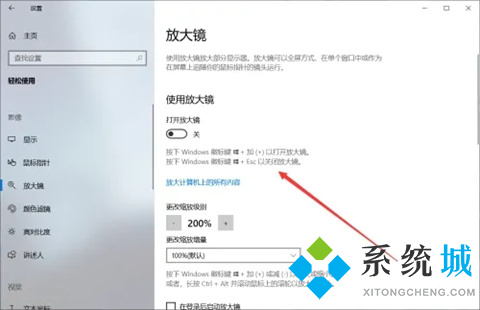
总结:
1、在电脑开始菜单栏中点击【设置】选项。
2、在Windows设置面板中选择【轻松使用】,点击进入。
3、在使用设置中点击左侧【放大镜】。
4、在打开的界面中即可看到win10放大镜的快捷键是win+加号。
以上的全部内容就是系统城为大家提供的win10放大镜的快捷键是什么的具体查看方法介绍啦~希望对大家有帮助~系统城感谢您的阅读!
我告诉你msdn版权声明:以上内容作者已申请原创保护,未经允许不得转载,侵权必究!授权事宜、对本内容有异议或投诉,敬请联系网站管理员,我们将尽快回复您,谢谢合作!










